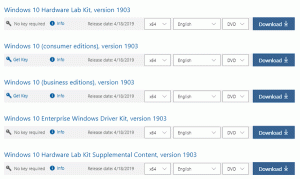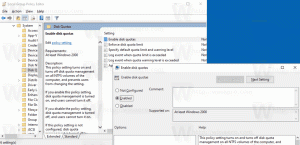Proxy instellen voor Microsoft Edge
Windows 10 wordt geleverd met een nieuwe standaardbrowser, Microsoft Edge. Het is een universele app met ondersteuning voor extensies, een snelle weergave-engine en een vereenvoudigde gebruikersinterface. In dit artikel zullen we zien hoe u een proxy instelt voor Microsoft Edge.
Edge gebruikt standaard een directe verbinding met websites. Afhankelijk van uw netwerkconfiguratie is dit mogelijk niet geschikt. In veel bedrijfsomgevingen en vaak in thuisnetwerken is er een speciale computer die als proxyserver werkt. De Edge-browser moet in een dergelijk geval worden geconfigureerd om de proxyserver te gebruiken.
Een proxyserver in uw netwerk verwerkt de verzoeken van apps die op zoek zijn naar internetservers. De proxyserver verwerkt het verzoek, haalt het verzoek op en levert de inhoud aan de client-app. Proxy's kunnen de inhoud cachen of filteren. Ze kunnen een anonimiteitslaag toevoegen of het bron-IP-adres verbergen. Een op de juiste manier geconfigureerde proxyserver kan het netwerk veiliger en sneller maken.
De Edge-browser heeft geen speciale proxyserveroptie. In plaats daarvan volgt het de algemene Windows-configuratie die is gedefinieerd in Instellingen. Laten we eens kijken hoe het kan.
Proxy instellen voor Microsoft Edge, doe het volgende.
- Open de Instellingen-app.
- Ga naar Netwerk & internet -> Proxy.
- Aan de rechterkant ziet u alle vereiste instellingen met betrekking tot proxyconfiguratie.
De opties zijn als volgt.
Automatisch instellingen detecteren - met deze optie kan Windows 10 raden of er een proxyserver is en hoe deze te gebruiken.
Installatiescript gebruiken en Script adres - met deze opties kan de gebruiker de URL specificeren van een speciaal *.PAC-bestand dat bepaalt welk adres de proxyserver moet gebruiken, samen met uitzonderingen.
Gebruik een proxyserver onder Handmatige proxy-configuratie stelt u in staat het volgende te configureren:
- het adres van de proxyserver,
- zijn haven,
- de lijst met uitzonderingen,
- De mogelijkheid om geen proxyserver te gebruiken voor LAN-adressen.
Tip: Deze opties kunnen op twee alternatieve manieren worden geopend.
Allereerst kunt u de Proxy-pagina met Instellingen rechtstreeks vanuit Microsoft Edge openen. Klik in het browsermenu (drie horizontale stippen) op "Instellingen" en klik vervolgens op de knop "Geavanceerde instellingen". Daar vindt u de knop "Proxy-instellingen openen".
U kunt ook de volgende opdracht typen in het dialoogvenster Uitvoeren:
explorer.exe ms-instellingen: netwerk-proxy
Hiermee wordt dezelfde pagina met Instellingen rechtstreeks geopend.
Zie de volgende nuttige artikelen ter referentie:
- Maak een snelkoppeling om elke instellingenpagina in Windows 10 te openen
- De lijst met ms-settings-opdrachten voor Windows 10
Dat is het.